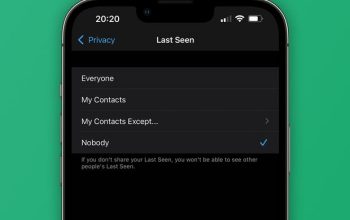Cara Mudah Restore Chat WhatsApp di Laptop. Ada banyak cara yang ditawarkan WhatsApp agar penggunanya dapat ‘mengamankan’ chat penting yang dimiliki. Salah satu cara tersebut ialah melalui Restore chat. Restore chat atau proses transfer file dapat dilakukan bukan saja dari ponsel satu ke ponsel lainnya, melainkan juga dapat dilakukan ke komputer lho. Nggak hanya chat nih yang dapat di-restore, file penting lainnya seperti voice note, gambar, serta video juga bisa bisa direstore lho.
Nah, jika kamu tertarik mengetahui, seperti apa sih langkah-langkah mengekspor chat WhatsApp di laptop atau PC tersebut, maka kamu perlu menyimak artikel ini hingga selesai, ya. Untuk artikel selengkapnya, yuk langsung simak saja..

Simpan dan ekspor riwayat percakapan di WA
Sebelum melakukan proses restore atau mengekspor chat dan media WA ke komputer, pastikan kamu telah melakukan backup dulu ya pada WhatsApp. Nah, jika belum, kamu dapat melakukan backup data-data pada WhatsAppmu dengan langkah-langkah sebagai berikut:.
- Masuk ke WA dan ketuk tanda titik tiga di pojok kanan atas.
- Lalu, ketuk Setting atau Setelan dan setelah itu pilih Chat.
- Kamu bisa melihat di sana ada Cadangan chat atau Chat backup. Ketuk bagian tersebut.
- Pilih dan ketuk Back Up atau Cadangkan. Di sini, proses pencadangan histori chat WA akan terjadi secara otomatis dan kamu bisa atur jadwalnya.
Biar pencadangan pesan semakin aman, pengguna juga dapat enkripsi end to end nih pada cha-chat tersebut. setelah melakukan proses back up data serta menambahkan fitur enkripsi end to end, maka langkah selanjutnya yang dilakukan ialh melakukan proses restore data dengan cara berikut ini, nih:
- Buka chat yang akan kamu ekspor, bisa individual maupun grup.
- Ketuk tanda titik tiga di pojok kanan atas dan pilih More atau Lainnya.
- Ketuk Export chat atau Ekspor chat dan kamu akan diberikan opsi untuk mengekspor media atau tidak.
- Nah, sampai di sini, histori chat di WA kita sudah ditransfer dalam bentuk dokumen .txt. yang bisa kita buka di akun Google melalui PC atau laptop pribadi.
Data histori chat yang dapat diekspor sendiri dibatasi sesuai dengan kapasitas akun email yang dimiliki, ya kita. Jika mengekspor chat beserta file lainnya, maka pengguna WhatsApp dapat mengekspor maksimal 10 ribu pesan di komputer, sebaliknya jika tanpa file lainnya, maka jumlah chat yang dapat diekspor adalah sebanyak 40 ribu.
Untuk melakukan proses ekspor chat diatas, pastikan kamu melakukannya hanya pada komputer milik pribadi, ya, dan bukan pada komputer milik umum yang justru akan membahayakan data-data pribadimu. Nah selamat mencoba, ya dan semoga informasi diatas berguna buatmu.